Настройки
Петрозаводск
1. Руководство пользователя приставки TVIP s530 (или аналог)
1) При запуске приставки Вы видите главное меню портала: для просмотра ТВ выбираем
иконку с телевизором, нажимаем ОК.

2) Нажатием кнопки ОК (во время просмотра канала) вызываем список каналов.
В верхней части экрана расположены категории каналов: Все, Кино, Музыкальные и т.д.
Перемещение между категориями осуществляется клавишами навигации: влево, вправо.
Выбор канала в категории клавишами навигации: вверх, вниз. Подтвердить выбор: кнопка ОК.
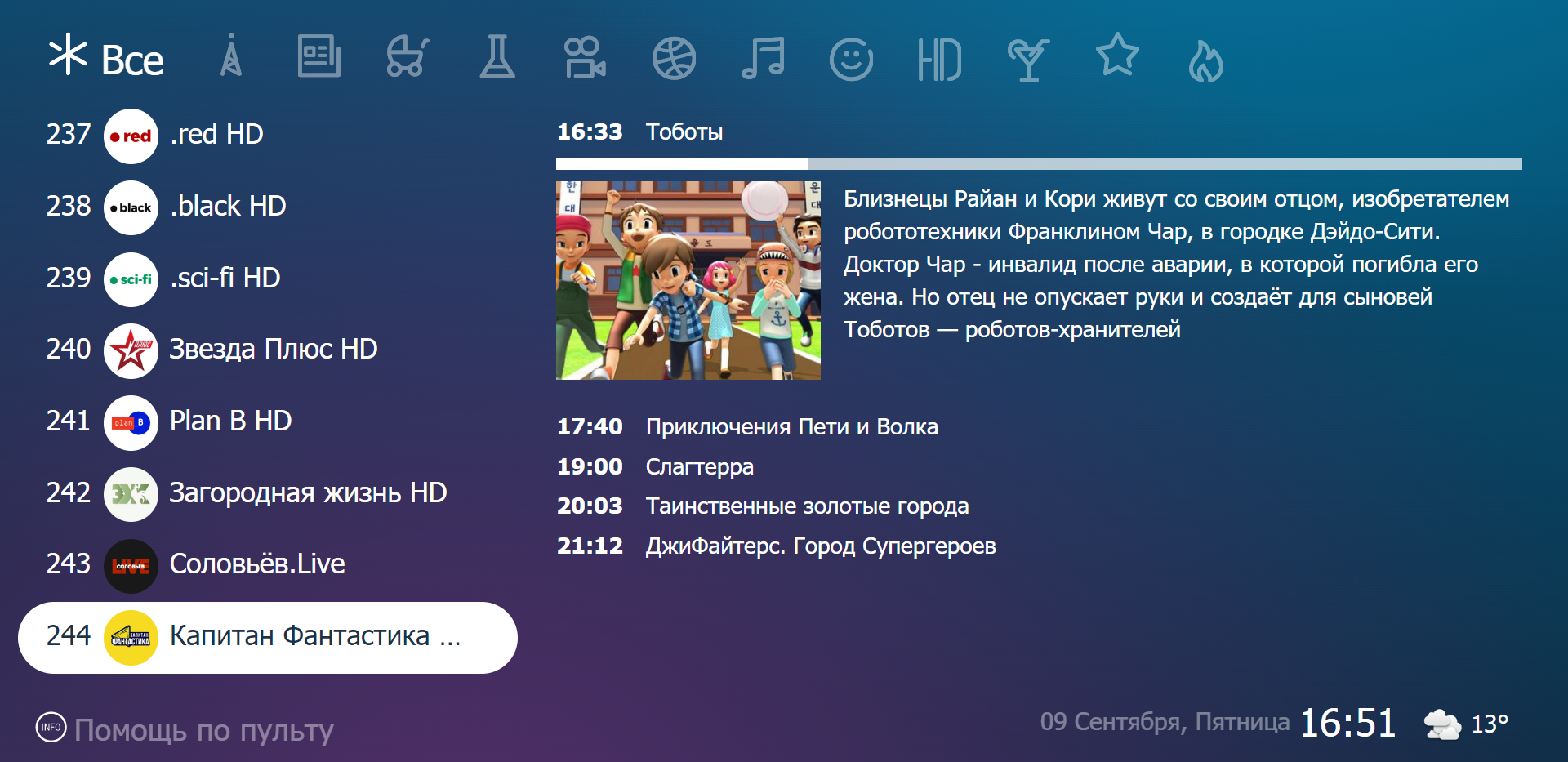
Пульт ДУ для приставки s530

Скрыть
2. Настройка телевизора Samsung (SmartTV)
Просмотр цифрового ТВ на телевизорах с функцией Smart возможен только при наличии подключения к интернету.
1) Подключаем телевизор к интернету.
2) Запускаем SmartHub, нажав на пульте клавишу Smart
, либо .
3) Выберите пункт SamsungApps.
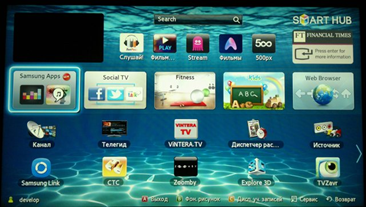
4) Далее в появившемся окне слева выберите Поиск.
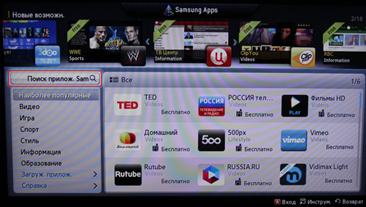
5) Просмотр iptv на телевизоре с Samsung Вы можете осуществлять с помощью одного из
приложений: Vintera TV, IPTV, Peers TV. В окне поиска, с помощью электронной
клавиатуры, наберите поисковую фразу “IPTV” и нажмите OK, чтобы осуществить
поиск.
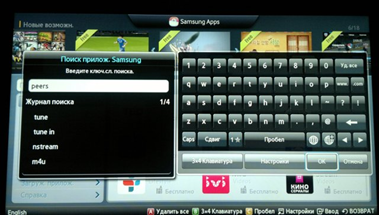
6) В результате поиска выберите одно из приложений: IPTV, Vintera TV, Peers TV.
В открывшемся окне нажмите кнопку Загрузка.
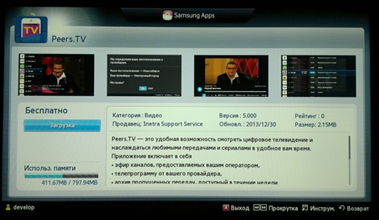
7) После установки появится окно с предложением о запуске программы, нажмите Запуск.
8) Зайдите в настройки установленного приложения и с помощью электронной клавиатуры
введите адрес плей-листа:
http://citylink.pro/iptv/ptz.playlist.m3u
Скрыть
3. Настройка телевизора LG (SmartTV)
Просмотр цифрового ТВ на телевизорах с функцией Smart возможен только при наличии
подключения к интернету.
1) Подключаем телевизор к интернету.
2) Регистрируем телевизор на LGapps.
3) Запускаем SmartTV(кнопка Home).
4) Выбираем окно «SmartWorld».
5) В верхнем правом углу выбираем кнопку «ПОИСК».
6) В строке поиска вводим «iptv» и нажимаем красную кнопку на пульте.
7) В появившемся списке выбираем программу «SS IPTV», «Vintera TV» или «Peers TV».
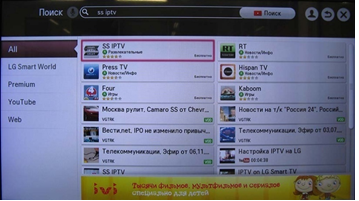
8) Выбираем кнопку «Установить» и ждем пока приложение установится.
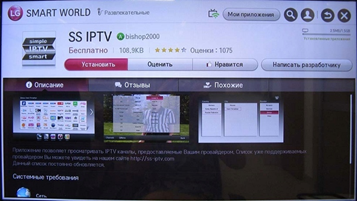
9) Выбираем кнопку «Запустить».
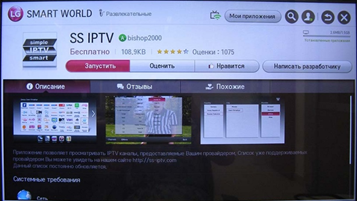
Скрыть
4. Настройка телевизора Philips (SmartTV)
Просмотр цифрового ТВ на телевизорах с функцией Smart возможен только при наличии
подключения к интернету.
Просмотр возможен на телевизорах Philips SmartTV. Серии: 2013: 4000, 5000, 6000,
7000, 8000, 9000 (кроме 42PFL7008K). 2014: 4500, 5500, 5600, 5700, 5900, 6100, 6300,
6400, 6500, 6600, 6700, 6800, 7100, 7300, 7500, 7800.
1) Подключаем телевизор к интернету.
2) Запускаем SmartHub, нажав на пульте клавишу Smart.
3) Просмотр IPTV на телевизоре Philips Вы можете осуществлять с помощью приложения:
Vintera TV. В окне поиска, с помощью электронной клавиатуры, наберите поисковую
фразу “Vintera” и нажмите OK, чтобы осуществить поиск.
4) Выбираем приложение VinteraTV и нажимаем установить. После установки появится окно
с предложением о запуске программы, нажмите Запуск.
5) В меню приложения вверху выберите ТВ-провайдера и интересующий Вас канал.
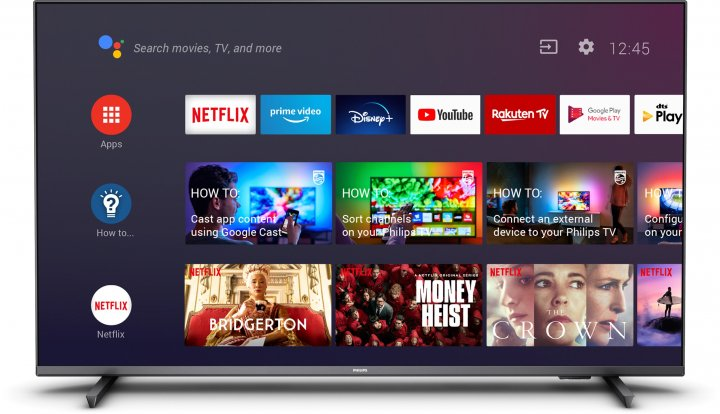
Скрыть
5. Настройка телевизора Panasonic (SmartTV)
Просмотр цифрового ТВ на телевизорах с функцией Smart возможен только при наличии
подключения к интернету.
Просмотр возможен на телевизорах Panasonic SmartTV. Серии 2014: AS500 / AS501 /
AS504, AS510 / AS520, ASR600, AS640 / AS650, AS740 / AS750, ASE650 / ASF657, ASF757,
ASM651 / ASM655, ASN658 / ASN758, AST656 / AST756, ASW654 / ASW750 / ASW754, ASX659,
ASX759, AX630, AXW634, ASR650 / ASR750, AXR630, AS600, ASF607, ASN608, AST606,
ASW604, ASX603 / ASX609, AS800 / AS802, ASW800 / ASW804, AX800 / AX802, AXW804,
ASR800 / AXR800, AX900E, AXW904, AX900T, AXC904, AX902B, AXR900.
1) Подключаем телевизор к интернету.
2) Запускаем SmartHub, нажав на пульте клавишу Smart.
3) Просмотр IPTV на телевизоре Panasonic Вы можете осуществлять с помощью
приложения: Vintera TV. В окне поиска, с помощью электронной клавиатуры, наберите
поисковую фразу “Vintera” и нажмите OK, чтобы осуществить поиск.
4) Выбираем приложение VinteraTV и нажимаем установить. После установки появится
окно с предложением о запуске программы, нажмите Запуск.
5) В меню приложения вверху выберите ТВ-провайдера и интересующий Вас канал.

Скрыть
6. Настройка телевизора Toshiba (SmartTV)
Просмотр цифрового ТВ на телевизорах с функцией Smart возможен только при наличии
подключения к интернету.
Просмотр возможен на телевизорах Toshiba SmartTV. Серии: 2013: L4, L6, L7, L9. 2014:
M7463, L7463, L7461, L7453, L6463, L6453.
1) Подключаем телевизор к интернету.
2) Запускаем SmartHub, нажав на пульте клавишу Smart.
3) Просмотр IPTV на телевизоре Toshiba Вы можете осуществлять с помощью приложения:
Vintera TV. В окне поиска, с помощью электронной клавиатуры, наберите поисковую
фразу “Vintera” и нажмите OK, чтобы осуществить поиск.
4) Выбираем приложение VinteraTV и нажимаем установить. После установки появится
окно с предложением о запуске программы, нажмите Запуск.
5) В меню приложения вверху выберите ТВ-провайдера и интересующий Вас канал.
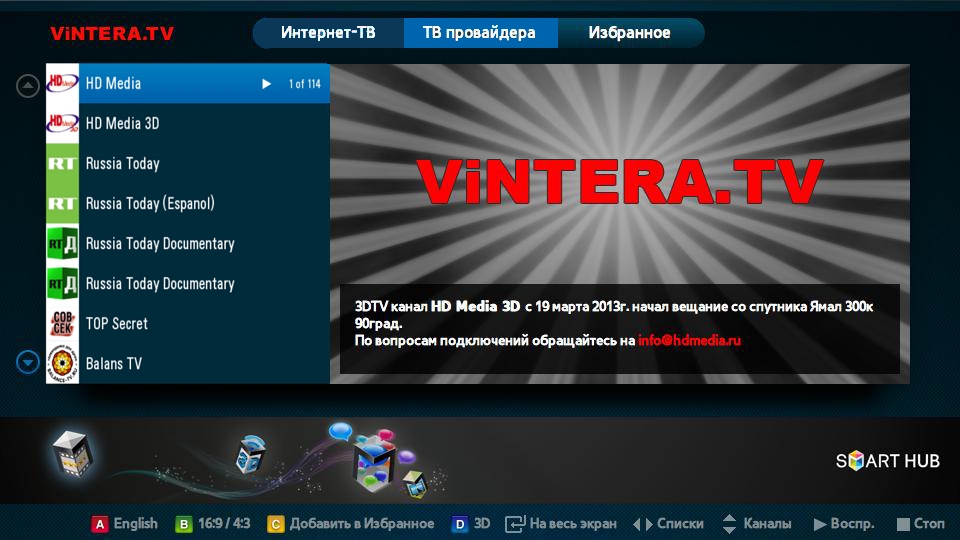
Скрыть
7. Настройка телевизора SONY (SmartTV)
1) Для просмотра Цифрового ТВ на телевизоре SONY вам необходимо установить программу Vintera TV.
Установить ее можно через приложение OperaTV Store.
2) Поддерживаемые модели телевизоров: BDP8G_AX, BDP8G_BX, BDP9G_AX, BDP9G_AXD,
BDP9G_BX, BDP10G_AX, BDP10G_AXD, BDP10G_BX, BDV6G_EJ, BDV6G_NJ , BDV7G_NV
,KD-55X8500A, KD-55X8504A, KD-55X8505A, KD-55X9000A, KD-55X9004A, KD-55X9005A,
KD-55X9200A, KD-65X8500A, KD-65X8504A, KD-65X8505A, KD-65X9000A, KD-65X9004A,
KD-65X9005A, KD-65X9200A, KDL-24W600A, KDL-24W605A, KDL-32W500A, KDL-32W503A,
KDL-32W600A, KDL-32W603A, KDL-32W605A, KDL-32W607A, KDL-32W650A, KDL-32W651A,
KDL-32W653A, KDL-32W654A, KDL-32W655A, KDL-32W656A, KDL-32W658A, KDL-32W670A,
KDL-32W674A, KDL-40W900A, KDL-40W904A, KDL-40W905A, KDL-40W920A, KDL-42W650A,
KDL-42W651A, KDL-42W653A, KDL-42W654A, KDL-42W655A, KDL-42W656A, KDL-42W657A,
KDL-42W658A, KDL-42W670A, KDL-42W674A, KDL-42W800A, KDL-42W801A, KDL-42W802A,
KDL-42W804A, KDL-42W805A, KDL-42W807A, KDL-42W808A, KDL-42W809A, KDL-42W850A,
KDL-46W700A, KDL-46W704A, KDL-46W705A, KDL-46W707A, KDL-46W708A, KDL-46W900A,
KDL-46W904A, KDL-46W905A, KDL-46W920A, KDL-46W950A, KDL-46W954A, KDL-46W955A,
KDL-46W957A, KDL-47W800A, KDL-47W801A, KDL-47W802A, KDL-47W804A, KDL-47W805A,
KDL-47W807A, KDL-47W808A, KDL-47W809A, KDL-47W850A, KDL-50W650A, KDL-50W655A,
KDL-50W656A, KDL-50W657A, KDL-50W670A, KDL-50W680A, KDL-50W685A, KDL-50W700A,
KDL-50W704A, KDL-50W705A, KDL-50W707A, KDL-50W708A, KDL-55W800A, KDL-55W801A,
KDL-55W802A, KDL-55W804A, KDL-55W805A, KDL-55W806A, KDL-55W807A, KDL-55W808A,
KDL-55W809A, KDL-55W850A, KDL-55W900A, KDL-55W904A, KDL-55W905A, KDL-55W920A,
KDL-55W950A, KDL-55W954A, KDL-55W955A, KDL-55W957A, KDL-65S990A, KDL-65S995A,
KDL-65W850A, KDL-65W855A, XBR-55X850A, XBR-55X855A, XBR-55X900A, XBR-55X905A,
XBR-55X907A, XBR-65X850A, XBR-65X900A, XBR-65X905A, XBR-65X907A, KDL-SE2N,
KDL-32W700C, KDL-32W705C , KDL-40W700C, KDL-40W705C, KDL-48W700C, KDL-48W705C,
KJ-32W700C, KJ-40W700C, KJ-48W700C.
Скрыть
8. Настройка на компьютере и ноутбуке
9. Настройка на ПК через VLC-плеер
1) Скачайте и установите VLC-плеер.
2) Скачайте плейлист: http://citylink.pro/iptv/ptz.playlist.m3u
3) Запустите файл плейлиста через VLC-плеер.
Скрыть
10. Настройка устройств на Android
1) Установите приложение
LazyIptv Deluxe.
2) Зайдите в настройки приложения и укажите адрес плейлиста:
http://citylink.pro/iptv/ptz.playlist.m3u
3) Приложение готово к работе.
4) Если отсутствует звук в плеере, выполните следующее:
Главное меню -> Настройки -> Настройки плеера -> поставить галочку возле “Программная обработка аудио”.
Скрыть
11. Настройка устройств на iOS
1) Установите приложение
GoTV
.
2) Зайдите в настройки приложения и укажите адрес плейлиста:
http://citylink.pro/iptv/ptz.playlist.m3u
Скрыть
12. Подключение пакетов каналов в «Личном кабинете»
В
«Личном кабинете»
вы можете просмотреть все доступные для подключения пакеты каналов.
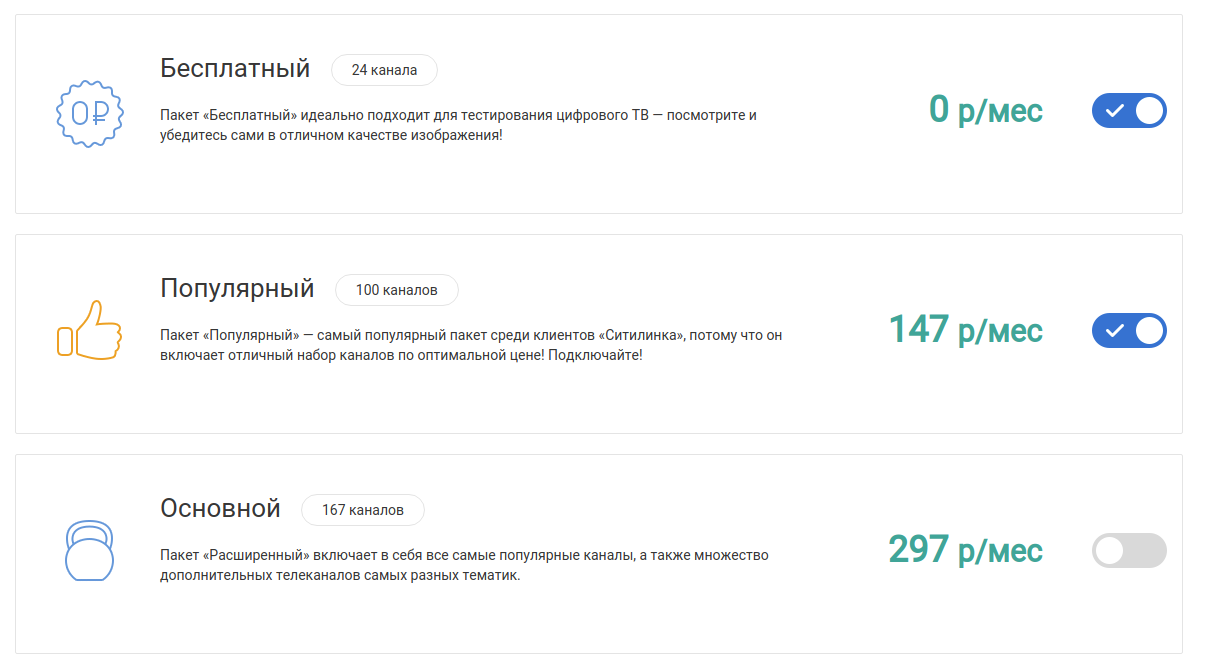
Включите заинтересовавший Вас пакет каналов, нажав на кнопку подключения, напротив него.
«Перейти в Личный кабинет»
Скрыть
Не смогли разобраться в настройках? Задайте вопрос нашему Онлайн-консультанту или позвоните 8 (921) 4-555-777.
Internet Explorer 11 не поддерживается нашим сайтом.
Вы используете Internet Explorer 11.
Он не поддерживает многие современные технологии, из-за чего страницы сайта могут
некорректно отображаться, а часть важного функционала не работать.
Для полноценной и стабильной работы сайта, пожалуйста, воспользуйтесь одним из
современных бесплатных браузеров.
Например, Goolge Chrome или Microsoft Edge.
Если вы хотите продолжить как есть, перейдите по ссылке
Сообщить об ошибке в описании
Цифровые услуги для телевизоров
- Для компьютеров
- Для ноутбуков
- Для планшетов
- Для смартфонов
- Для мобильных телефонов
- Для GPS навигаторов
- Для электронных книг
- Для мониторов
- Для телевизоров
- Для фотоаппаратов
- Прочее
-
Тестирование экрана до 32 дюймов на дефектные пиксели (до Full HD)
Тестирование экрана (с разрешением до FullHD включительно) до 32 дюймов включительно на наличие дефектных пикселей
-
Настройка SMART ТВ
Настроим ваш умный телевизор! Научим пользоваться основными функциями и дадим важные рекомендации.
-
Помощь в знакомстве с приобретенным устройством (20 минут)
500 ₽
450 ₽
-
Тестирование экрана от 33 до 46 дюймов на дефектные пиксели (до Full HD)
Тестирование экрана (с разрешением до FullHD включительно) от 33 до 46 дюймов включительно на наличие дефектных пикселей
-
Тестирование экрана от 47 дюймов на дефектные пиксели (до Full HD)
Тестирование экрана (с разрешением до FullHD включительно) от 47 дюймов на наличие дефектных пикселей
-
Тестирование 4K экрана на дефектные пиксели
Тестирование экрана 4K на наличие дефектных пикселей
-
Тестирование 8K экрана на дефектные пиксели
Тестирование экрана 8K на наличие дефектных пикселей

Для того чтобы Вы могли наслаждаться IP телевидением на телевизорах Samsung с поддержкой технологии SMART TV необходимо сделать несколько простых шагов:
1. Подключаем телевизор к Интернету.
В большинстве случаев при подключении интернет кабеля к телевизору он автоматически подключится к Интернет. Так же если Ваш телевизор поддерживает подключение по Wi-Fi, проводное соединение возможно заменить на беспроводное, но мы настоятельно не рекомендуем этого делать т.к. при воспроизведении видео могут быть зависания картинки и более продолжительное переключение телеканалов. О настройке того или иного способа подключения можно ознакомится в Инструкции по эксплуатации телевизора.

2. Запускаем SMART HUB – кнопка Smart
![]()
3. Выбираем пункт SamsungApps

4. В появившемся окне выбираем Поиск

5. В строке поиска вводим название приложения с помощью которого вы будете просматривать IP телевидение.
Просмотр IP телевидения на телевизорах Samsung возможен с помощью приложений:
SS-IPTV – Мы рекомендуем использовать это приложение, т.к. в нём меньше рекламы и оно в большинстве случаев лучше работает.
Peers TV – Рекомендуем устанавливать только при отсутствии приложения SS-IPTV на вашем телевизоре. В этом приложении всплывающая реклама появляется чаще и переключение каналов происходит медленнее.
Вы можете установить оба приложения и определится какое из них для Вас будет удобнее.

6. Из результатов поиска выберете одно из приложений SS-IPTV или Peers TV и в открывшемся окне выберете Загрузка

7. После установки программы появится окно с предложением о её запуске. Выбираем Запуск

8. После запуска приложения:
- В SS-IPTV выбираем пункт Локальный – Внутрисетевой плейлист выбираем телеканал и наслаждаемся просмотром.
- В Peers TV при первом запуске приложения необходимо выбрать провайдера Сити Линк. После чего у Вас появится список телеканалов. Выбираем один из них и наслаждаемся просмотром.
Если в установленном приложении всё таки не появилось списка телеканалов, необходимо зайти в настройки приложения и ввести адрес плейлиста вручную.
Адрес плейлиста: http :/iptv.citylink-net.ru/index.m3u
Так же проблема с загрузкой плейлиста может быть связана с тем, что телевизор не получает адрес DNS сервера от роутера. Для того чтобы это исправить, необходимо в настройках Интернет соединения на телевизоре изменить атрибут “Автоматическое получение адреса DNS” и вручную ввести адрес нашего DNS сервера 1.1.1.1
Содержание
- Назад к списку
- 1. Проверить какие видеовходы есть на телевизоре.
- 2. Подключаем саму приставку.
- 3. Выбрать верный источник сигнала.
- 4. Запрограммировать пульт.
- Ситилинк как настроить телевидение
- Образец договора-оферты на оказание услуг, заключаемого между Принципалом и Конечными пользователями (Абонентами Агента)
- 1. Общие положения.
- 2. Определения.
- 3. Предмет договора.
- 4. Порядок заключения Договора.
- 5. Права и обязанности Сторон.
- 5.1. Права Абонента:
- 5.2. Обязанности Абонента:
- 5.3. Права Оператора:
- 5.4. Обязанности Оператора:
- 6. Особые условия и ответственность Сторон.
- 7. Порядок рассмотрения претензий и споров.
- 8. Обработка персональных данных.
- 9. Срок действия Договора. Порядок изменения и расторжения.
- 10. Прочие условия.
- 11. Реквизиты.
- РЕГЛАМЕНТ ПРЕДОСТАВЛЕНИЯ УСЛУГИ IPTV
 Назад к списку
Назад к списку
1. Проверить какие видеовходы есть на телевизоре.
Для подключения приставки к телевизору используйте кабель HDMI для наилучшей передачи видео и аудио сигналов. Если в телевизоре нет HDMI входа, используйте для подключения кабель AV.


2. Подключаем саму приставку.
- Блок питания в разъем с надписью 220v.
- Кабель, идущий от роутера до приставки или кабель, идущий из подъезда при подключении напрямую. Обратите внимание, что кабель должен вставляться плотно до щелчка.
- HDMI кабель и в приставку и в телевизор. При отсутствии HDMI разъема используем кабель AV. Одинарный штекер вставляем в разъем AV на приставке. Три разъема штекера с обратной стороны кабеля вставляем в соответствующие разъемы на телевизоре. Чаще всего достаточно вставить их по цветам, но на всякий случай обязательно проверьте правильность подключения: желтый шнур в разъем video; белый audio L; красный audio R.
3. Выбрать верный источник сигнала.
Если телевизор новый, то до настройки источника сигнала необходимо выполнить первоначальную стандартную настройку самого ТВ. Если все подключено верно, то приставка загорится синим цветом, на телевизоре при этом возможны такие варианты, как: рябь на экране, однотонный фон, надпись нет сигнала. Необходимо взять пульт от телевизора в руки и нажать соответствующую кнопку для смены источника сигнала. Наиболее частые названия кнопок по маркам телевизоров, а также их частые расположения на пульте указаны в таблице ниже:
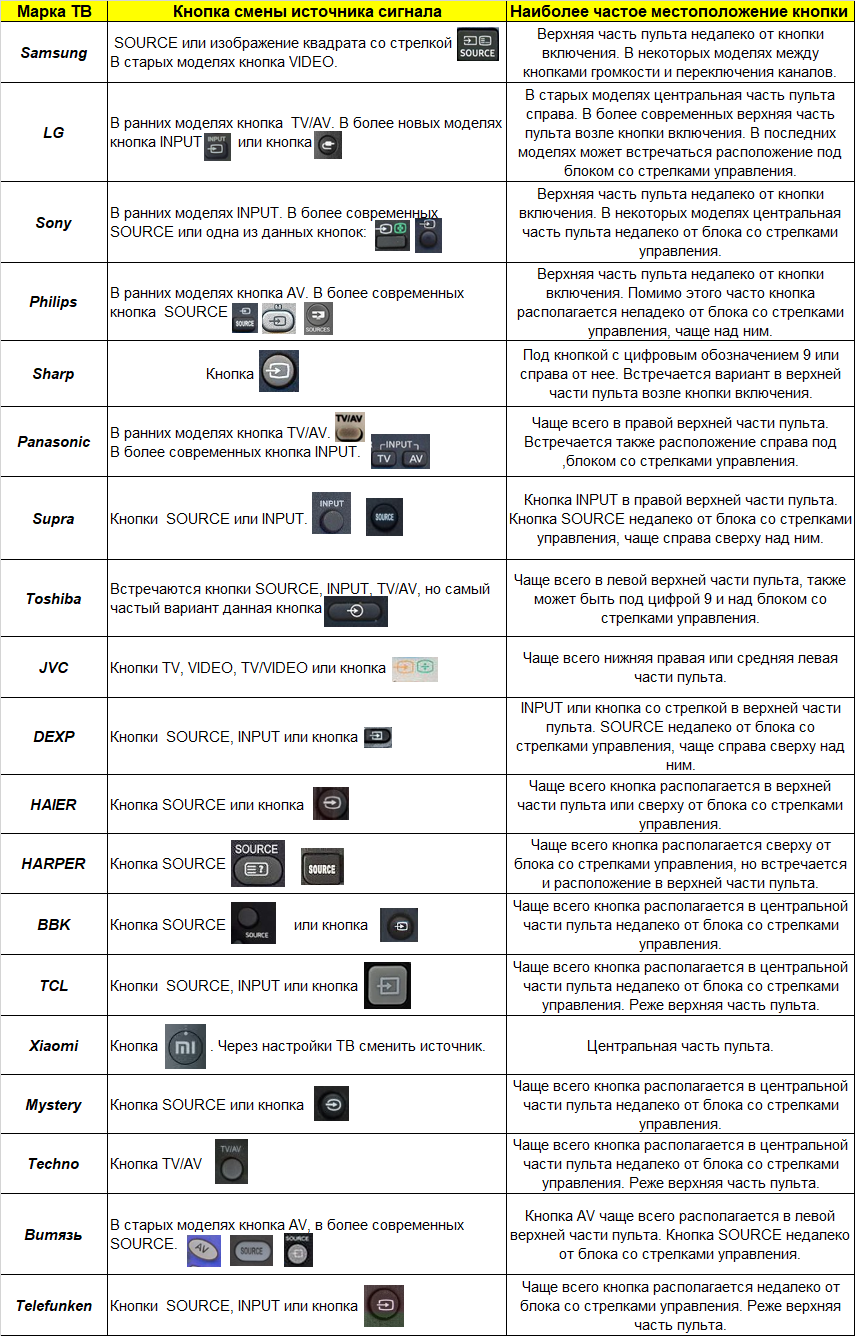
После нажатия кнопки на экране появится перечисление различных источников сигнала. Если Вы используете HDMI кабель, то нужно выбрать в списке HDMI разъем с нужным номером (чаще всего на телевизоре таких разъемов несколько, и нужно проверить в какой именно Вы ранее вставили кабель). Если для подключения использовался разъем AV, то в качестве источника выбираем AV (если разъемов AV несколько, то проверяем в какой из них вставлен шнур на самом телевизоре). На большинстве телевизоров выбор источника осуществляется с помощью 4-х позиционного джостика, и отдельной кнопкой подтверждения выбора, в некоторых случаях перемещение между входами осуществляется с помощью повторного нажатия кнопки для смены источника сигнала. Если по каким-то причинам кнопками на пульте от самого телевизора воспользоваться невозможно, то ищем необходимую кнопку на самом телевизоре. На большинстве телевизоров есть соответствующие кнопки на одной из граней телевизора или на передней панели. Названия кнопок соответствуют названиям в таблице выше. После смены источника сигнала перезагружаем приставку, выключив ее из розетки и включив повторно, если при включении появляется надпись «Ситилинк», то источник сменен верно и можно пользоваться приставкой. Если ничего не изменилось, то рекомендуем еще раз проверить плотность подключения кабеля к телевизору и приставке и корректность выбранного источника сигнала. Если на телевизоре есть дополнительные видеовходы, то попробовать вставить кабель в другой разъем и выбрать его в качестве источника сигнала.
4. Запрограммировать пульт.
После настройки телевизора рекомендуем запрограммировать пульт от приставки на управление телевизором. Запрограммировать можно кнопку включения телевизора, увеличение и уменьшение громкости телевизора, а также смены источника сигнала, подробней о которой написано выше.

Возьмите исходный пульт (например, от вашего телевизора) в одну руку, а пульт TVIP в другую.
Нажмите на пульте TVIP кнопку “SET” и удерживайте ее нажатой в течение двух секунд, пока красный светодиод, расположенный под кнопкой включения питания, не начнет гореть ярче. Это означает, что пульт готов к обучению.
Нажмите и удерживайте кнопку на пульте TVIP, которую вы хотите обучить. Красный светодиод на пульте TVIP начнет мигать.
Расположите инфракрасные индикаторы двух пультов друг напротив друга на расстоянии примерно 5 — 10 см. Нажмите и удерживайте две секунды кнопку на исходном пульте, которой вы хотите обучить пульт TVIP.
Красный светодиод на пульте TVIP мигнет три раза и начнет светить постоянно. Тогда можете продолжить обучение другой кнопки.
Повторите процесс обучения для всех кнопок, которые вам необходимы.
Нажмите кнопку “SET” на пульте TVIP для сохранения и выхода из режима обучения, красный светодиод должен погаснуть.
Источник
Ситилинк как настроить телевидение
1. Руководство пользователя приставки TVIP S410 (500)
1) При запуске приставки Вы видите главное меню портала: для просмотра ТВ выбираем иконку с телевизором, нажимаем ОК.

2) Нажатием кнопки ОК (во время просмотра канала) вызываем список каналов.
В верхней части экрана расположены категории каналов: Все, Кино, Музыкальные и т.д.
Перемещение между категориями осуществляется клавишами навигации: влево, вправо. Выбор канала в категории клавишами навигации: вверх, вниз. Подтвердить выбор: кнопка ОК.

Пульт ДУ для приставки S-410

2. Настройка телевизора Samsung (SmartTV)
Просмотр цифрового ТВ на телевизорах с функцией Smart возможен только при наличии подключения к интернету.
1) Подключаем телевизор к интернету.
2) Запускаем SmartHub, нажав на пульте клавишу Smart , либо .
3) Выберите пункт SamsungApps.
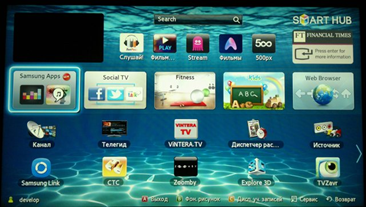
4) Далее в появившемся окне слева выберите Поиск.
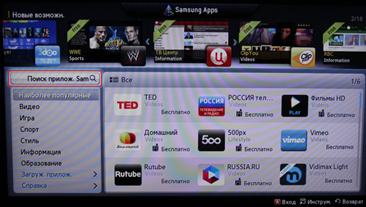
5) Просмотр iptv на телевизоре с Samsung Вы можете осуществлять с помощью одного из приложений: Vintera TV, IPTV, Peers TV. В окне поиска, с помощью электронной клавиатуры, наберите поисковую фразу «IPTV» и нажмите OK, чтобы осуществить поиск.
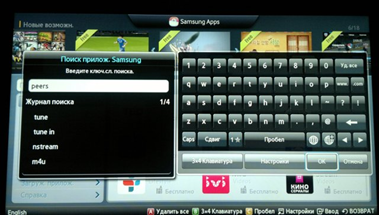
6) В результате поиска выберите одно из приложений: IPTV, Vintera TV, Peers TV. В открывшемся окне нажмите кнопку Загрузка.
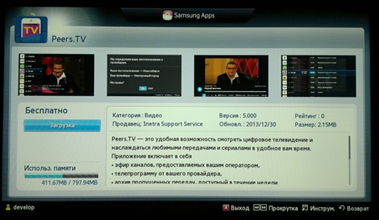
7) После установки появится окно с предложением о запуске программы, нажмите Запуск.
8) Зайдите в настройки установленного приложения и с помощью электронной клавиатуры введите адрес плей-листа: https://citylink.pro/iptv/kg?setup.playlist.m3u
3. Настройка телевизора LG (SmartTV)
Просмотр цифрового ТВ на телевизорах с функцией Smart возможен только при наличии подключения к интернету.
1) Подключаем телевизор к интернету.
2) Регистрируем телевизор на LGapps.
3) Запускаем SmartTV(кнопка Home).
4) Выбираем окно «SmartWorld».
5) В верхнем правом углу выбираем кнопку «ПОИСК».
6) В строке поиска вводим «iptv» и нажимаем красную кнопку на пульте.
7) В появившемся списке выбираем программу «SS IPTV», «Vintera TV» или «Peers TV».
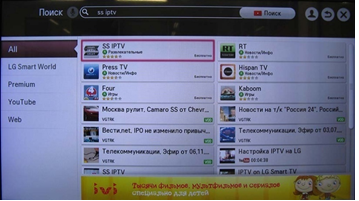
8) Выбираем кнопку «Установить» и ждем пока приложение установится.
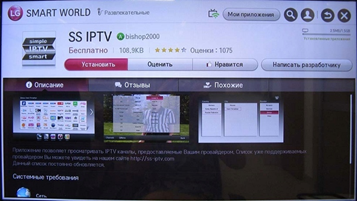
9) Выбираем кнопку «Запустить».
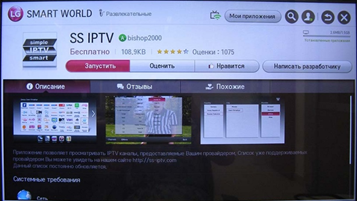
4. Настройка телевизора Philips (SmartTV)
Просмотр цифрового ТВ на телевизорах с функцией Smart возможен только при наличии подключения к интернету.
Просмотр возможен на телевизорах Philips SmartTV. Серии: 2013: 4000, 5000, 6000, 7000, 8000, 9000 (кроме 42PFL7008K). 2014: 4500, 5500, 5600, 5700, 5900, 6100, 6300, 6400, 6500, 6600, 6700, 6800, 7100, 7300, 7500, 7800.
1) Подключаем телевизор к интернету.
2) Запускаем SmartHub, нажав на пульте клавишу Smart.
3) Просмотр IPTV на телевизоре Philips Вы можете осуществлять с помощью приложения: Vintera TV. В окне поиска, с помощью электронной клавиатуры, наберите поисковую фразу «Vintera» и нажмите OK, чтобы осуществить поиск.
4) Выбираем приложение VinteraTV и нажимаем установить. После установки появится окно с предложением о запуске программы, нажмите Запуск.
5) В меню приложения вверху выберите ТВ-провайдера и интересующий Вас канал.

5. Настройка телевизора Panasonic (SmartTV)
Просмотр цифрового ТВ на телевизорах с функцией Smart возможен только при наличии подключения к интернету.
Просмотр возможен на телевизорах Panasonic SmartTV. Серии 2014: AS500 / AS501 / AS504, AS510 / AS520, ASR600, AS640 / AS650, AS740 / AS750, ASE650 / ASF657, ASF757, ASM651 / ASM655, ASN658 / ASN758, AST656 / AST756, ASW654 / ASW750 / ASW754, ASX659, ASX759, AX630, AXW634, ASR650 / ASR750, AXR630, AS600, ASF607, ASN608, AST606, ASW604, ASX603 / ASX609, AS800 / AS802, ASW800 / ASW804, AX800 / AX802, AXW804, ASR800 / AXR800, AX900E, AXW904, AX900T, AXC904, AX902B, AXR900.
1) Подключаем телевизор к интернету.
2) Запускаем SmartHub, нажав на пульте клавишу Smart.
3) Просмотр IPTV на телевизоре Panasonic Вы можете осуществлять с помощью приложения: Vintera TV. В окне поиска, с помощью электронной клавиатуры, наберите поисковую фразу «Vintera» и нажмите OK, чтобы осуществить поиск.
4) Выбираем приложение VinteraTV и нажимаем установить. После установки появится окно с предложением о запуске программы, нажмите Запуск.
5) В меню приложения вверху выберите ТВ-провайдера и интересующий Вас канал.

6. Настройка телевизора Toshiba (SmartTV)
Просмотр цифрового ТВ на телевизорах с функцией Smart возможен только при наличии подключения к интернету.
Просмотр возможен на телевизорах Toshiba SmartTV. Серии: 2013: L4, L6, L7, L9. 2014: M7463, L7463, L7461, L7453, L6463, L6453.
1) Подключаем телевизор к интернету.
2) Запускаем SmartHub, нажав на пульте клавишу Smart.
3) Просмотр IPTV на телевизоре Toshiba Вы можете осуществлять с помощью приложения: Vintera TV. В окне поиска, с помощью электронной клавиатуры, наберите поисковую фразу «Vintera» и нажмите OK, чтобы осуществить поиск.
4) Выбираем приложение VinteraTV и нажимаем установить. После установки появится окно с предложением о запуске программы, нажмите Запуск.
5) В меню приложения вверху выберите ТВ-провайдера и интересующий Вас канал.

7. Настройка телевизора SONY (SmartTV)
1) Для просмотра Цифрового ТВ на телевизоре SONY вам необходимо установить программу Vintera TV. Установить ее можно через приложение OperaTV Store.
2) Поддерживаемые модели телевизоров: BDP8G_AX, BDP8G_BX, BDP9G_AX, BDP9G_AXD, BDP9G_BX, BDP10G_AX, BDP10G_AXD, BDP10G_BX, BDV6G_EJ, BDV6G_NJ , BDV7G_NV ,KD-55X8500A, KD-55X8504A, KD-55X8505A, KD-55X9000A, KD-55X9004A, KD-55X9005A, KD-55X9200A, KD-65X8500A, KD-65X8504A, KD-65X8505A, KD-65X9000A, KD-65X9004A, KD-65X9005A, KD-65X9200A, KDL-24W600A, KDL-24W605A, KDL-32W500A, KDL-32W503A, KDL-32W600A, KDL-32W603A, KDL-32W605A, KDL-32W607A, KDL-32W650A, KDL-32W651A, KDL-32W653A, KDL-32W654A, KDL-32W655A, KDL-32W656A, KDL-32W658A, KDL-32W670A, KDL-32W674A, KDL-40W900A, KDL-40W904A, KDL-40W905A, KDL-40W920A, KDL-42W650A, KDL-42W651A, KDL-42W653A, KDL-42W654A, KDL-42W655A, KDL-42W656A, KDL-42W657A, KDL-42W658A, KDL-42W670A, KDL-42W674A, KDL-42W800A, KDL-42W801A, KDL-42W802A, KDL-42W804A, KDL-42W805A, KDL-42W807A, KDL-42W808A, KDL-42W809A, KDL-42W850A, KDL-46W700A, KDL-46W704A, KDL-46W705A, KDL-46W707A, KDL-46W708A, KDL-46W900A, KDL-46W904A, KDL-46W905A, KDL-46W920A, KDL-46W950A, KDL-46W954A, KDL-46W955A, KDL-46W957A, KDL-47W800A, KDL-47W801A, KDL-47W802A, KDL-47W804A, KDL-47W805A, KDL-47W807A, KDL-47W808A, KDL-47W809A, KDL-47W850A, KDL-50W650A, KDL-50W655A, KDL-50W656A, KDL-50W657A, KDL-50W670A, KDL-50W680A, KDL-50W685A, KDL-50W700A, KDL-50W704A, KDL-50W705A, KDL-50W707A, KDL-50W708A, KDL-55W800A, KDL-55W801A, KDL-55W802A, KDL-55W804A, KDL-55W805A, KDL-55W806A, KDL-55W807A, KDL-55W808A, KDL-55W809A, KDL-55W850A, KDL-55W900A, KDL-55W904A, KDL-55W905A, KDL-55W920A, KDL-55W950A, KDL-55W954A, KDL-55W955A, KDL-55W957A, KDL-65S990A, KDL-65S995A, KDL-65W850A, KDL-65W855A, XBR-55X850A, XBR-55X855A, XBR-55X900A, XBR-55X905A, XBR-55X907A, XBR-65X850A, XBR-65X900A, XBR-65X905A, XBR-65X907A, KDL-SE2N, KDL-32W700C, KDL-32W705C , KDL-40W700C, KDL-40W705C, KDL-48W700C, KDL-48W705C, KJ-32W700C, KJ-40W700C, KJ-48W700C.
8. Настройка на компьютере и ноутбуке
9. Настройка на ПК через VLC-плеер
1) Скачайте и установите VLC-плеер.
3) Запустите файл плейлиста через VLC-плеер.
10. Настройка устройств на Android
1) Установите приложение IPTV.
2) Зайдите в настройки приложения и укажите адрес плейлиста: https://citylink.pro/iptv/kg?setup.playlist.m3u
3) Вам будет предложено установить MX Player
11. Настройка для пользователей iPhone и iPad
1) Установите приложение PeersTV.
2) Зайдите в настройки приложения и укажите адрес плейлиста: https://citylink.pro/iptv/kg?setup.playlist.m3u
12. Подключение пакетов каналов в «Личном кабинете»
В «Личном кабинете» вы можете просмотреть все доступные для подключения пакеты каналов.
- Пакет «Бесплатный» уже подключен всем абонентам «Ситилинка».
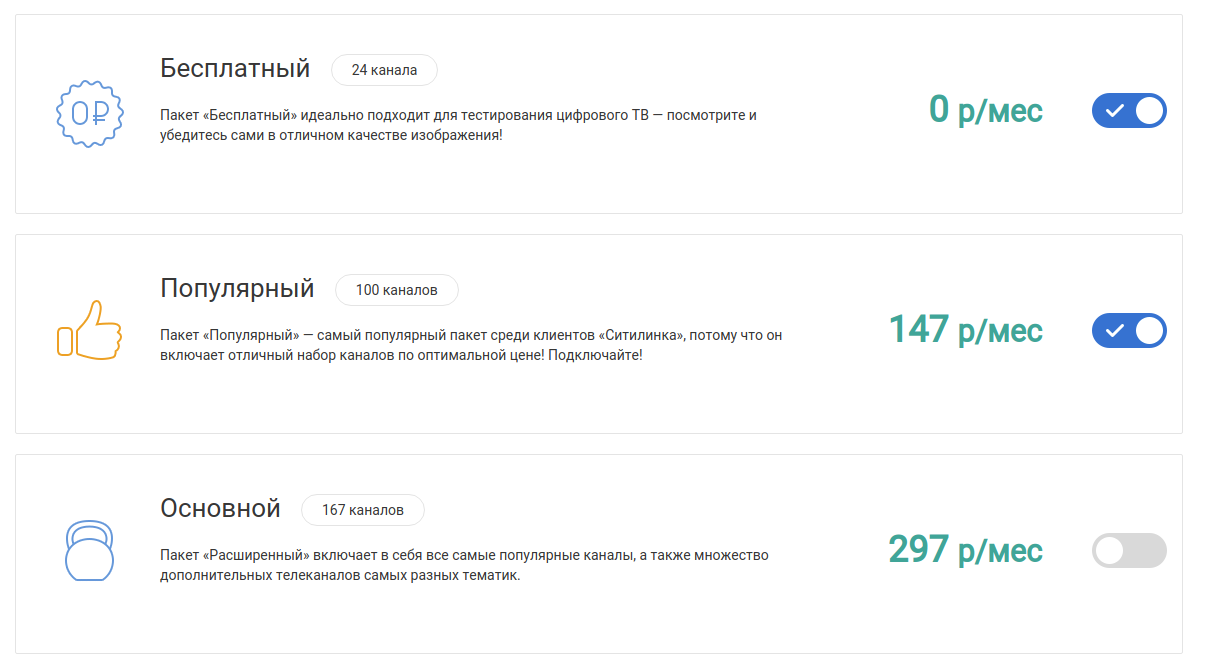
Включите заинтересовавший Вас пакет каналов, нажав на кнопку подключения, напротив него.
- При подключении пакета происходит списание необходимой суммы для его активации до конца платежного месяца.
К договору № А-23/15 от «15» января 2015 г.
Образец договора-оферты на оказание услуг, заключаемого между Принципалом и Конечными пользователями (Абонентами Агента)
Общество с ограниченной ответственностью «Медиаоператор» (далее именуемое Оператор), торговая марка Moovi, имеющее лицензии на услуги связи для целей кабельного вещания №145451 в лице уполномоченного лица Титова И.С., действующего на основании Доверенности и в пользу Агентского Договора № А-23/15 от «15» января 2015 г., заключенного между компаниями ООО «Медиаоператор» и ООО «Ситилинк», публикует настоящий договор оказания услуг связи для целей телевизионного вещания, являющийся публичным договором — офертой (предложением) в адрес физических лиц в соответствии с пунктом 2 статьи 437 Гражданского Кодекса Российской Федерации (ГК РФ). В случае принятия изложенных ниже условий (акцептом настоящей оферты), физическое лицо заключает с ООО «Медиаоператор» договор оказания услуг связи для целей телевизионного вещания.
1. Общие положения.
1.1. Настоящая публичная оферта (именуемая в дальнейшем — «Оферта») определяет все существенные условия договора между ООО «Медиаоператор» и физическим лицом, акцептовавшим Оферту, в том числе порядок оказания услуг связи ООО «Медиаоператор».
1.2. Оферта может быть акцептована любым физическим лицом на территории Республики Карелия, имеющего договор на оказание телематических услуг связи с ООО «Ситилинк», и имеющим намерение получать услуги связи для целей телевизионного вещания, предоставляемые ООО «Медиаоператор», путем принятия условий, содержащихся в Оферте в целом (т.е. в полном объеме и без исключений).
1.3. Оферта, а также вся дополнительная информация об услугах ООО «Медиаоператор», опубликована на интернет-сайте Оператора.
1.4. Оператор вправе отказать в заключении договора на основании Оферты при отсутствии технической возможности предоставления услуг связи для целей телевизионного вещания.
2. Определения.
Терминам, используемым в настоящей Оферте, придается следующее значение:
«Оператор» — означает оператора связи, Общество с ограниченной ответственностью «Медиаоператор», действующего на основании лицензий №145451 «Услуги связи для целей кабельного вещания».
«Акцепт Оферты» — совершение физическим лицом действий, указанных в п. 4.1 Оферты, свидетельствующих о принятии данным лицом условий Оферты в полном объеме (конклюдентных действий).
«Абонент» — физическое лицо, заключившее Договор с Оператором путем Акцепта Оферты и, тем самым, получившее право пользования услугами связи Оператора и в полном объеме выполняющее свои обязательства по Договору.
«Агент» — ООО «Ситилинк», действующее на основании Доверенности и Агентского Договора № А-23/15 от «15» января 2015 г., заключенного между компаниями ООО «Медиаоператор» и ООО «Ситилинк».
«Договор» — означает договор возмездного оказания услуг связи для целей телевизионного вещания, вместе со всеми Приложениями и Дополнительными соглашениями к нему, заключенный между Оператором и Абонентом на основании акцептованной Абонентом Оферты, наделяющий Оператора и Абонента правами и обязанностями, указанными в настоящей Оферте. Любая ссылка в настоящей Оферте на Договор (статью Договора) и/или его условия означает соответствующую ссылку на настоящую Оферту (ее Статью) и/или ее условия.
«Стороны» — именуемые совместно стороны Договора — Оператор и Абонент.
«Сеть Связи» — сеть электросвязи ООО «Ситилинк», совместно с IPTV системой цифрового телевизионного вещания Оператора, включающей совокупность средств связи, головную станцию приема телевизионного сигнала, систему условного доступа, систему кодирования цифрового сигнала, систему учета, информационно-справочную систему, систему оповещения, систему управления, которые совместно с комплексом организационных мероприятий обеспечивают трансляцию сигнала различных телеканалов и/или доступ к ним Абонентов.
«Система Условного Доступа» («СУД») — комплекс программно-аппаратных средств, обеспечивающих кодирование и декодирование сигнала телеканалов для разграничения доступа к ЦПТ.
«Цифровой пакет телеканалов» («ЦПТ») — цифровой сигнал, состоящий из совокупности закодированных и незакодированных телеканалов, транслируемых Оператором в Сети Связи.
«Телеканалы свободного просмотра» (так называемые «телеканалы Free-to-view») — телеканалы, транслируемые в Сети Связи без взимания платы с Абонентов, имеющих Доступ к Сети Связи. Телеканалы свободного просмотра транслируются в Сети Связи как в не кодированном, так и в закодированном виде — в зависимости от лицензионных требований и с учетом соблюдения прав правообладателей Телеканалов свободного просмотра.
«Услуги» — деятельность Оператора, связанная с трансляцией ЦПТ, а также предоставлением Абонентам доступа к Сети Связи и ЦПТ, право на просмотр которого Абонент имеет по Договору, а также иных услуг. Правила оказания Услуг и Тарифы приведены в Приложении №1 к настоящей Оферте.
«Доступ к Сети Связи» — действия Оператора, оказывающего услуги связи для целей телевизионного вещания, по предоставлению круглосуточной технической возможности доступа Абонента (Оборудования) к Сети Связи Оператора.
«Доступ к сигналу Цифрового пакета телеканалов» («Доступ к ЦПТ») — действия Оператора по предоставлению Абоненту возможности приема и декодирования в реальном времени сигнала Цифровых пакетов телеканалов, транслируемых в Сети Связи, в объеме, определяемом условиями Договора и текущей Подписки Абонента.
«Подписка» — оплаченное право доступа Абонента к конкретному ЦПТ на фиксированный срок.
«Оборудование» — персональный компьютер Абонента с установленным лицензионным программным обеспечением Оператора и/или приставка (STB), позволяющие пользоваться Услугами.
«Регистрация» — регистрация данных об Абоненте в системе учета Оператора с присвоением Абоненту уникального кода идентификации.
«Лицевой счет» (Абонента) — запись в системе учета ООО «Ситилинк», отражающая историю и текущее состояние расчетов Абонента за заказанные и предоставленные Услуги.
«Срок оказания Услуги» — период, исчисляемый в полных или неполных месяцах, в течение которого оказываются Услуги Абоненту. При этом для целей Оферты под месяцем понимается период, равный одному календарномумесяцу.
«Территория» — территория Республики Карелия, на которой осуществляется оказание Услуг.
«Публичный показ» — любой показ программ ЦПТ Принципала в месте, открытом для свободного посещения, или в месте, где присутствуют значительное число лиц, не принадлежащих к обычному кругу семьи.
3. Предмет договора.
3.1. Оператор, осуществляющий деятельность на основании лицензии №145451 «Услуги связи для целей кабельного вещания», Федерального закона «О связи» и Правил оказания услуг связи для целей телевизионного вещания и (или) радиовещания (утвержденных Постановлением Правительства РФ от 22 декабря 2006 г. №785), обязуется оказывать Абоненту Услуги, а Абонент обязуется оплачивать Услуги на условиях и в порядке, определенных настоящим Договором.
4. Порядок заключения Договора.
4.1. На основании п. 3 ст. 438 ГК РФ безусловным принятием (акцептом) условий Оферты считается осуществление любым физическим лицом конклюдентных действий, в результате которых будет произведено успешное подключение к Сети Связи, Регистрация Абонента, и не направлении Оператору в установленный срок претензий по невозможности подключения к Сети Связи. Передача указанной информации для Регистрации может осуществляться через сайт www.citylink.pro. или по телефонам Центра поддержки абонентов ООО «Ситилинк» (8142) 555-777
4.2. В соответствии с п. 1 ст. 433 ГК РФ моментом заключения Договора признается дата совершения Абонентом действий по Регистрации, указанных в п. 4.1 Договора.
4.3. Способы оплаты Услуг для Абонентов, описание предоставляемых Оператором дополнительных возможностей для оплаты и получения Услуг публикуются на Сайте Оператора. Оплачивая и/или заказывая Услуги, Абонент выражает полное согласие с действующими на момент оплаты условиями Оферты.
5. Права и обязанности Сторон.
5.1. Права Абонента:
5.1.1. Абонент вправе заказывать новые и продлевать ранее заказанные Услуги.
5.1.2. Абонент вправе требовать от Оператора оказания Услуг в соответствии с условиями Договора.
5.1.3. Абонент вправе пользоваться оплаченными Услугами 24 (двадцать четыре) часа в сутки, 7 (семь) дней в неделю, за исключением перерывов для проведения Оператором, либо другими лицами, участвующими в процессе предоставления Услуг Абоненту, плановых профилактических и регламентных работ, информация о проведении которых заранее публикуется на Сайте Оператора.
5.1.4. Абонент вправе в одностороннем порядке отказаться от исполнения Договора, направив Оператору письменное заявление не позднее, чем за 10 дней до предполагаемой даты расторжения, при условии полной оплаты оказанных ему Оператором Услуг, в том числе в случае несогласия Абонента с изменением Оператором условий предоставления Услуг, тарифов, количества и/или состава ЦПТ. В случае, если в указанный в настоящем пункте срок, соответствующее заявление от Абонента не будет получено Оператором, Абонент считается выразившим свое полное и безоговорочное согласие с новыми условиями предоставления Услуг.
5.1.5. Абонент имеет право осуществлять доступ к Услугам исключительно в целях личного использования, не связанного с предпринимательской деятельностью. Абонент не имеет права использовать Услуги в целях организации публичного показа и/или исполнения, предоставления доступа к ЦПТ третьим лицам (за исключением обычного круга семьи), а также для создания условий получения третьими лицами доступа к ЦПТ и/или ретрансляции телеканалов, транслируемых в Сети Связи и/или входящих в состав ЦПТ. Абонент не вправе осуществлять воспроизведение ЦПТ и/или отдельных передач, входящих в состав ЦПТ, на видеокассетах и/или других материальных носителях, в том числе для последующего распространения, реализации и т.п., третьим лицам, за исключением случаев, предусмотренных законодательством РФ.
5.2. Обязанности Абонента:
5.2.1. Абонент обязан соблюдать условия Договора в полном объеме.
5.2.2. Абонент обязан оплачивать Услуги Оператора в полном объеме и в определенные Договором сроки.
5.2.3. Не использовать Оборудование, которое не соответствует требованиям, установленным законодательством Российской Федерации и условиям Договора, а также не подключать дополнительное оборудование, с помощью которого сигнал ЦПТ, транслируемый в Сети Связи, может стать доступным третьим лицам.
5.2.4. Абонент обязан соблюдать авторские и/или смежные права на материалы, получаемые с помощью доступа к Сети Связи и ЦПТ, включая, но, не ограничиваясь, видеоматериалами, графическими изображениями, музыкальными и звуковыми произведениями.
5.2.5. В случае участия в маркетинговых акциях, конкурсах и иных подобных мероприятиях, проводимых Оператором, в полном объеме соблюдать условия участия в соответствующих мероприятиях, установленные Оператором.
5.2.6. Сообщать Оператору сведения (в том числе персональные данные), необходимые Оператору для предоставления Абоненту Услуг и исполнения других своих обязательств, установленных Договором и действующим законодательством РФ.
5.3. Права Оператора:
5.3.1. Оператор вправе без какой-либо компенсации приостановить оказание Абоненту Услуг, уведомив об этом Абонента в следующих случаях:
- нарушения Абонентом требований, связанных с оказанием Услуг Оператором, установленных действующим законодательством РФ, настоящим Договором, в том числе в части нарушения сроков оплаты Услуг;
- осуществление Абонентом попыток несанкционированного доступа к Сети Связи и ЦПТ;
- использование Абонентом доступа к Сети Связи в предпринимательских целях;
- приостановка оказания Абоненту Услуг в случае нарушения условий оплаты Услуг осуществляется до момента устранения указанного нарушения.
5.3.2. Оператор вправе в одностороннем порядке отказаться от исполнения Договора без какой-либо компенсации, с учетом предварительного уведомления, в соответствии с п. 5.3.1. в следующих случаях:
- неоплаты Абонентом Услуг по истечении 6 (шести) месяцев с момента приостановления их оказания в соответствии с п. 5.3.1 Договора;
- совершения Абонентом любых действий, направленных на предоставление незаконного доступа к Услугам третьим лицам, либо иного нарушения условий, установленных Договором;
- осуществление Абонентом попыток несанкционированного доступа к Сети Связи и/или ЦПТ;
- использование Абонентом доступа к Сети Связи и/или ЦПТ в иных целях, чем предусмотренные п. 5.1.5. договора;
- неустранения нарушения условий Договора по истечении 6 (шести) месяцев с даты получения Абонентом от Оператора уведомления в письменной форме о приостановке оказания Услуг.
5.3.3. Оператор вправе в любое время полностью или частично изменять количество и/или состав ЦПТ, с учетом предварительного уведомления Абонента за 30 (Тридцать) календарных дней. Такие изменения и дополнения вступают в силу немедленно после соответствующего уведомления, которое может быть направлено Абонентам в любой форме, включая, но не ограничиваясь, размещением соответствующего уведомления на Сайте Оператора.
5.3.4. Оператор вправе изменять тарифы на Услуги, извещая Абонентов не менее чем за 30 календарных дней. Оператор вправе изменять условия данного Договора путем опубликования на Сайте Оператора изменений в текст Оферты и Приложений к ней не позднее 30 (тридцати) календарных дней до вступления изменений в силу. Абонент вправе отказаться от принятия новых условий и расторгнуть настоящий Договор. Заказ новых и/или продление ранее заказанных Услуг Абонентом означает его однозначное согласие выполнять условия Договора на новых измененных условиях.
5.3.5. Оператор вправе проводить маркетинговые акции, конкурсы и иные подобные мероприятия, рассчитанные на всех Абонентов, или на часть Абонентов, которая отвечает признакам, установленным Оператором в рамках определения условий соответствующего мероприятия.
5.3.6. В случае доказанного факта использования Абонентом Услуг Оператора в предпринимательских целях, Оператор освобождается от обязанности оказания Услуг такому Абоненту и возврата денежных средств, внесенных Абонентом. Оператор не несет ответственности перед третьими лицами в случае доказанного факта использования Абонентом Услуг Оператора, а так же доступа Абонента к Сети Связи и/или ЦПТ в предпринимательских целях.
5.3.7. Оператор вправе проводить профилактические работы на оборудовании Оператора. Во время проведения профилактических работ Услуги Абоненту не предоставляются или предоставляются в неполном объеме.
5.3.8. Оператор в соответствии с Федеральным законом от 27.07.2006 № 152-ФЗ «О персональных данных» имеет право на хранение и обработку, в том числе автоматизированную, информации, относящейся к персональным данным (далее «Персональные данные») Абонента (ФИО, адрес, контактный телефон) включая сбор, систематизацию, накопление, хранение, уточнение, использование, обезличивание, блокирование, уничтожение персональных данных. Обработка Персональных данных осуществляется в целях исполнения договорных обязательств, а также в целях информирования Абонента, о новых продуктах и услугах, разрабатываемых Оператором.
5.4. Обязанности Оператора:
5.4.1. Оператор обязан предоставлять Абоненту оплаченные и заказанные им Услуги в соответствии с условиями, изложенными в настоящем Договоре.
5.4.2. Оператор, совместно с Агентом обязан своевременно выполнять работы по поддержанию Сети Связи в надлежащем техническом состоянии и устранять повреждения и неисправности.
5.4.3. Оператор доводит до сведения Абонентов информацию о составе и изменениях в ЦПТ, изменениях, вносимых в Оферту, список рекомендованного Оборудования, а также иную информацию, которая должна быть доведена до сведения Абонентов в соответствии с действующим законодательством РФ и Договором, любым из следующих способов:
- путем размещения информации на Сайте Оператора;
- путем размещения информации в средствах массовой информации (в том числе электронных);
- путем размещения информации в рекламных сообщениях и информационных материалах;
- путем доведения до сведения Абонентов любым иным способом, в том числе посредством SMS-сообщений или сообщений, направляемых по электронной почте.
5.4.4. Агент совместно с Оператором, организует работу по предоставлению Абоненту необходимых консультаций (по телефонам Центра поддержки клиентов, электронной почте, и т.п.).
5.4.5. Оператор обязан сохранять конфиденциальность информации об Абоненте, полученной от него при регистрации, а также содержания частных сообщений электронной почты за исключением информации, самостоятельно предоставленной Абонентом для открытой публикации и случаев, предусмотренных действующим законодательством РФ.
6. Особые условия и ответственность Сторон.
6.1. Абонент самостоятельно отвечает за приобретение, установку и эксплуатацию Оборудования, а также берет на себя все связанные с этим расходы.
6.2. Оператор не осуществляет техническое обслуживание или ремонт Оборудования Абонента.
6.3. Абонент в полном объеме возмещает ущерб, причиненный Оператору нарушением условий Договора Абонентом.
6.4. Абонент несет ответственность за полноту и достоверность сведений (в том числе персональных данных), предоставленных Оператору при Регистрации. В случае изменения сведений (в том числе персональных данных), предоставленных Оператору, Абонент обязан уведомить Оператора о внесенных изменениях в течение 60 (шестидесяти) календарных дней со дня вступления в силу соответствующих изменений. Абонент самостоятельно и в полном объеме несет все риски, связанные с отсутствием у Оператора актуальных сведений (в том числе персональных данных), в том числе отсутствие возможности оказания Услуг по данной причине.
6.5. Оператор не является создателем (учредителем, составителем) телеканалов, транслируемых в Сети Связи и/или включенных в ЦПТ, и не несет ответственности за содержание программ, изменение сетки вещания или за прекращение (приостановление) вещания каких-либо программ транслируемых в Сети Связи, в том числе в составе ЦПТ.
6.6. Оператор предпринимает все необходимые усилия и разумные меры с целью недопущения снижения качества оказываемых Услуг.
6.7. Оператор освобождается от ответственности за временную частичную или полную невозможность получения Абонентом Услуг в случае:
- неисправности Оборудования или использования Оборудования, не рекомендованного Оператором;
- в связи с отсутствием сигнала телеканалов, транслируемых в Сети Связи, в том числе в составе ЦПТ, по вине компаний-правообладателей телеканалов;
- в связи с отсутствием сигнала телеканалов, транслируемых в Сети Связи, в том числе в составе ЦПТ, по вине компаний-правообладателей телеканалов;
- в связи с проведением плановых профилактических работ, в том числе работ по модернизации Сети Связи не чаще чем 1 раз в месяц и не более чем на срок более 8 часов;
- выхода из строя или нарушения нормальной работы спутника(ов), обеспечивающего работу Сети Связи;
- возникновения форс-мажорных обстоятельств.
6.8. Оператор не возмещает Абоненту расходы, понесенные им на приобретение Оборудования.
6.9. Стороны освобождаются от ответственности за неисполнение или ненадлежащее исполнение своих обязательств по Договору, если докажут, что надлежащее исполнение оказалось невозможным вследствие обстоятельств непреодолимой силы (форс-мажора). При этом наличие непреодолимой силы продлевает срок исполнения Сторонами принятых на себя по Договору обязательств до наступления соответствующих форс-мажорных обстоятельств.
7. Порядок рассмотрения претензий и споров.
7.1. Претензия Абонента по неисполнению и/или ненадлежащему исполнению Оператором своих обязательств по Договору предъявляется в письменной форме, в срок не позднее 10 календарных дней с момента возникновения спорной ситуации и подлежит регистрации в день ее получения Оператором. К претензии прилагаются необходимые для рассмотрения претензии документы, в которых должны быть указаны сведения о неисполнении или ненадлежащем исполнении обязательств Оператора по Договору.
7.2. Претензии по вопросам, связанным с отказом в оказании Услуг, с несвоевременным или ненадлежащим исполнением обязательств, вытекающих из Договора, предъявляются в течение 6 (шести) месяцев со дня оказания услуг. Претензии рассматриваются Оператором в срок не более 60 (шестидесяти) дней с даты регистрации претензии. О результатах рассмотрения претензии Оператор должен сообщить в письменной форме предъявившему ее Абоненту.
7.3. В случае если претензия была признана Оператором обоснованной, выявленные недостатки подлежат устранению. Отказ в удовлетворении претензии должен быть аргументирован.
8. Обработка персональных данных.
8.1. Настоящим Абонент дает свое согласие на обработку Оператором своих Персональных данных (включая их получение от Абонента и/или от любых третьих лиц, с учетом требований действующего законодательства Российской Федерации) и подтверждает, что, давая такое согласие, он действует своей волей и в своем интересе. Согласие дается Абонентом для целей заключения с Оператором Договора на основании настоящей Оферты, любых иных договоров и их дальнейшего исполнения, принятия решений или совершения иных действий, порождающих юридические последствия в отношении Абонента или других лиц, предоставления Абоненту информации об оказываемых Оператором услугах и распространяется на следующую информацию: фамилия, имя, отчество, адрес установки Оборудования, телефон, e-mail Абонента («Персональные данные»).
8.2. Согласие, указанное в п. 8.1 Оферты, дается Абонентом Оператору до истечения сроков хранения соответствующей информации или документов, содержащих вышеуказанную информацию, определяемых в соответствии с законодательством Российской Федерации, после чего может быть отозвано путем направления Абонентом соответствующего письменного уведомления Оператору не менее чем за 3 (три) месяца до момента отзыва согласия.
8.3. Согласие, указанное в п. 8.1 Оферты, предоставляется на осуществление любых действий в отношении Персональных данных Абонента, которые необходимы или желаемы для достижения указанных выше целей, включая, без ограничения: сбор, систематизацию, накопление, хранение, уточнение (обновление, изменение), использование, обезличивание, блокирование, уничтожение, а также осуществление любых иных действий с Персональными данными Абонента с учетом действующего законодательства Российской Федерации.
8.4. Обработка Персональных данных осуществляется Оператором с применением следующих основных способов (но, не ограничиваясь ими): хранение, запись на электронные носители и их хранение, составление перечней, маркировка.
8.5. Абонент понимает и согласен с тем, что любая информация, которая стала известна Оператору об Абоненте в связи с исполнением обязательств в рамках Оферты, может быть использована Оператором в маркетинговых целях, в том числе для проведения мероприятий, указанных в п. 5.3.5 Оферты. В случае отказа Абонента от использования информации о нем в целях, указанных в настоящем пункте, Абонент направляет Оператору соответствующее письменное заявление.
9. Срок действия Договора. Порядок изменения и расторжения.
9.1. Договор вступает в силу с момента акцепта настоящей Оферты в порядке, установленном п. 4.1 Договора и действует до момента его расторжения.
9.2. В случаях, предусмотренных Договором, Абонент вправе расторгнуть Договор в одностороннем порядке, направив Оператору письменное заявление о расторжении не позднее, чем за 10 (десять) дней до даты предполагаемого расторжения.
9.3. Оператор имеет право расторгнуть Договор в одностороннем порядке в случае:
- совершения Абонентом любых действий, направленных на предоставление незаконного доступа к Услугам третьим лицам, либо иного нарушения условий, установленных Договором;
- осуществление Абонентом попыток несанкционированного доступа к к Сети Связи и/или ЦПТ Оператора;
- неоплаты Абонентом Услуг по истечении 6 (шести) месяцев с момента получения Абонентом от Оператора уведомления о приостановлении оказания Услуг.
10. Прочие условия.
10.1. Все заявления, уведомления, претензии, сообщения в адрес Оператора должны направляться Абонентом в письменной форме с использованием курьерской почты или заказным письмом с уведомлением о вручении, если иной порядок их направления специально не предусмотрен условиями Договора.
10.2. Со дня введения в действие настоящей Оферты ранее действовавшая публичная оферта Оператора прекращает свое действие.
10.3. По вопросам, неурегулированным настоящим Договором, Стороны руководствуются действующим законодательством РФ, Федеральным законом «О связи» и Правилами оказания услуг связи для целей телевизионного вещания и (или) радиовещания (утвержденных Постановлением Правительства РФ от 22 декабря 2006 г. №785).
11. Реквизиты.
Юр. адрес: 195220, г. Санкт-Петербург, пр. Непокоренных, д. 49, оф. 610
Почт. Адрес: 195027, г. Санкт-Петербург, пр. Шаумяна, д. 10 для ООО «Перфект»
ИНН 7804419154
КПП 780401001
ОГРН 1097847204311
р/с № 40702810394670000034
в СЕВЕРО-ЗАПАДНОМ ФИЛИАЛЕ ОАО АКБ «РОСБАНК» г. Санкт-Петербург
к/с № 30101810100000000778
БИК 044030778
Телефон: (812) 600-22-56
Факс: (812) 600-22-56
E-mail: info@provider.ru
Юр. Адрес: 185014, Республика Карелия, г. Петрозаводск, Чапаева ул., д.44
Почт. Адрес: 185014, Республика Карелия, г. Петрозаводск, Чапаева ул., д.44
ИНН 1001137458
КПП 100101001
ОГРН 1021000533245
р/сч 4070 2810 6039 0014 2566 Петрозаводский филиал Банка «Возрождение» (ОАО), г. Петрозаводск
к/сч 30101810400000000721
БИК 048 602 721
ОКПО 24892486
Телефон: (8422) 79-44-11
E-mail: help@rkmail.ru
РЕГЛАМЕНТ ПРЕДОСТАВЛЕНИЯ УСЛУГИ IPTV
УТВЕРЖДАЮ
Директор ООО «Ситилинк»
П.Н. Гречнев
УТВЕРЖДАЮ
Директор ООО «Телекоммуникационные
сети Петронет»
П.В.Холостов
Настоящий регламент регулирует взаимоотношения между ООО «Ситилинк» (далее — АГЕНТ), ООО «Телекоммуникационные сети Петронет» (далее — ОПЕРАТОР) и пользователем Услуги IP TV (далее — Абонент).
1. ООО «Телекоммуникационные сети Петронет», предоставляя Услуги цифрового телевизионного вещания, действует с учетом требований действующего в РФ законодательства в области связи и на основании лицензии на услуги связи для целей кабельного вещания № 135008 от 30.10.2015
2. ООО «Ситилинк», являясь АГЕНТОМ ООО «Телекоммуникационные сети Петронет» в предоставлении Услуги цифрового телевизионного вещания — IP TV (далее — Услуга), действует от его имени и на основании агентского договора № 02/2013/СЛ от 21 марта 2013, заключенного с ОПЕРАТОРОМ, а также на основании следующих лицензий:
- № 111073 от 18.04.2013 г. на оказание услуг связи по передаче данных, за исключением услуг связи по передаче данных для целей передачи голосовой информации;
- № 111072 от 18.04.2013 г. на оказание телематических услуг связи.
3. Агент вправе заключить с Абонентом договор на предоставление Услуги, при этом действуя от имени и в интересах Оператора.
4. Для подключения к Услуге Абоненту необходимо уточнить у АГЕНТА наличие технической возможности предоставления Услуги, установить Абонентское оборудование, соответствующее ему программное обеспечение и произвести настройку согласно инструкции на сайте https://citylink.pro в разделе IPTV.
Также, для настройки оборудования Абонент вправе обратиться к любому техническому специалисту, в том числе и к техническому специалисту АГЕНТА (вызов в таком случае будет платным согласно прейскуранту АГЕНТА).
5. ОПЕРАТОР вправе проводить профилактические работы на своем оборудовании. Во время проведения профилактических работ услуги Абоненту не предоставляются или предоставляются в неполном объеме, при этом Абонент извещается АГЕНТОМ не позднее, чем за 24 (двадцать четыре) часа о приостановлении оказания Услуг для проведения профилактических работ.
6. ОПЕРАТОР имеет право отказать Абоненту в предоставлении Услуги при условии надлежащего обоснования данного отказа в следующих случаях:
- принадлежащее Абоненту оборудование не соответствует требованиям, установленным законодательством РФ;
- предоставление Услуги может создать угрозу безопасности и обороноспособности государства, здоровью и безопасности людей;
- предоставление Услуги невозможно ввиду каких-либо физических, топографических или иных естественных препятствий;
- Абонент использует или намерен использовать Услугу для каких-либо незаконных целей, или же получает Услугу незаконным способом.
7. Абонент обязан не допускать иного использования Услуги (в том числе для публичного показа, ретрансляции, распространения, копирования с целью дальнейшего воспроизведения и т.п.), кроме как в целях личного потребления для себя и членов своей семьи в пределах занимаемого помещения.
8. В случае если по адресу Абонента имеется техническая возможность предоставления Услуги, установлено соответствующее оборудование, но Услуга не может быть получена, Абонент вправе обратиться в службу технической поддержки АГЕНТА. При этом, если проблема возникла в зоне ответственности Абонента (в пределах помещения, в котором установлено оборудование Абонента) вызов технического специалиста будет платным, согласно прейскуранту АГЕНТА. В случае если проблема возникла в зоне ответственности АГЕНТА или ОПЕРАТОРА вызов технического специалиста будет бесплатным.
9. ОПЕРАТОР и АГЕНТ не несут ответственности за обеспечение безопасности оборудования и программного обеспечения Абонента, используемого для получения Услуг.
10. ОПЕРАТОР не несет ответственности за временную полную или частичную невозможность получения Абонентом Услуги, возникшую по следующим причинам:
- в связи с метеоусловиями, ухудшающими работу приемо-передающего оборудования ОПЕРАТОРА;
- в связи с неполадками или технологическими сбоями в оборудовании Абонента;
- в связи с возникновением обстоятельств непреодолимой силы (форс-мажор);
- в связи с отсутствием сигнала телепрограмм;
- в связи с проведением планово-профилактических, ремонтно-восстановительных работ и работ по модернизации оборудования.
11. Во всем остальном, не изложенном в настоящем регламенте, Стороны будут руководствоваться положениями действующего законодательства РФ.
Общество с Ограниченной Ответственностью
«Телекоммуникационные сети ПЕТРОНЕТ»
ИНН/КПП: 1001167043/100101001
ОГРН 1051000083210
Р/счет: 40702810325000104102
Банк: Отделение №8628 Сбербанка России
г.Петрозаводск
К/счет:30101810600000000673
БИК 048602673
ОКВЭД 642021
ОКПО 04130691
Общество с ограниченной ответственностью «Ситилинк» ИНН 1001137458 / КПП 100101001
Юридический и почтовый адрес:
185014, Республика Карелия, г. Петрозаводск, ул. Чапаева, д. 44
Банковские реквизиты:
Петрозаводский филиал Банка «Возрождение» (ОАО), г. Петрозаводск
р/сч 4070 2810 6039 0014 2566
к/сч 3010 1810 4000 0000 0721 БИК 048 602 721
Лицензии:
Лицензия N 111072 от 18.04.2013 г. (оказание телематических услуг связи)
Не смогли разобраться в настройках? Задайте вопрос нашему Онлайн-консультанту или позвоните 8 (921) 4-555-777.
Источник
![]()
1 февраля 2014 в 23:50
Гость писал(а):Добрый день, мне удалось настроить IPTV на LG Smart TV: зашел в раздел SMART TV, затем в SMART World, нашел приложение Vintera TV, зарегистрировался перед установкой, как мне предложил сам телевизор, установил приложение Vintera TV, а он сам предложил мне свои 99 каналов и еще сам подцепил каналы Ситилинк. Смотрю, наслаждаюсь и Вам этого желаю!
Подскажите, пожалуйста, модель телевизора! Вот думаем, что купить, Самсунг или что-то другое…
Увеличить карму
0
Уменьшить карму
![]() Новичок
Новичок
valvet

valvet
0
Оставил 8 сообщений с 31 май 2012
ФР: 499
PM
11 февраля 2014 в 12:18
Каналы которые предлагает Винтера – изрядно лагают так как идут с нэта.
Увеличить карму
0
Уменьшить карму
![]()
Mosondz
3 марта 2014 в 23:06
При нормальном нете Винтера не лагает, но сами каналы оставляют желать лучшего. Смотрю через нормальные проги ОТТ. Ну не суть. Вопрос следующий: Живу я в Питере, есть ли какая нибудь возможность урвать что то типа СампоТВ или любой канал, где есть новости Карелии? Перерыл весь инет, не нашел открытых потоков. Обидно. =) Ну а СитиЛинк естественно закрыт, хотя приятная картинка с номером телефона красуется на экране ТВ при прогоне плейлиста СитиЛинка! Всем добра!
Увеличить карму
0
Уменьшить карму
![]()
xxx
7 марта 2014 в 19:21
Появилась проблема при просмотре IP-TV Player, дает только смотреть “На полный экран” и двойном щелчке изображение сварачивается в неизвестное мне место… Раньше такого не было, при двойном щелчке изображение становилось меньше… Как вернуть все в нормальный вид, подскажите пжл?
Увеличить карму
0
Уменьшить карму

Информацию по настройкам IP-TV Player вы можете посмотреть на сайте:
http://borpas.info/iptvplayer
. Рекомендуем осуществлять просмотр с помощью приложений: Vintera TV для телевизоров Samsung и SS IPTV для телевизоров LG.
Так же вы можете попробовать следующее: щелкнуть правой кнопкой мыши на изображении и выбрать “на полный экран” (переключение режимов между оконным и полного экрана), “размер видеоокна” (выбор удобного размера окна).
Увеличить карму
0
Уменьшить карму
![]()
![]() Новичок
Новичок
poika

poika
1
Оставил 37 сообщений с 02 окт 2007
ФР: 1566
PMICQ
14 марта 2014 в 15:46
Добрый день! Подскажите как настроить IPTV на телевизоре Sony??? Смарт в телевизоре есть…
Увеличить карму
0
Уменьшить карму

poika, приложения для просмотра IP-телевидения на телевизорах марки SONY нет, поэтому мы рекомендуем использовать приставку MAG 245 micro.
Увеличить карму
0
Уменьшить карму
![]()
Гость
31 марта 2014 в 00:26
если честно, г.. приставка. альтернативы нет?
Увеличить карму
0
Уменьшить карму

Гость , Вы можете использовать любую приставку поддерживающую функцию просмотра IPTV, конкретных моделей, кроме MAG 245 Micro, не рекомендуем.
Увеличить карму
0
Уменьшить карму
![]()
Komendant85
2 октября 2014 в 20:49
Как подключить и настроить iptv для телевизора lg smart tv в Костомукше???
Увеличить карму
0
Уменьшить карму

![]()
![]() Продвинутый
Продвинутый
IPTV Ситилинк

IPTV Ситилинк
-1
Оставил 404 сообщений с 23 авг 2012
ФР: 1042
PM
3 октября 2014 в 14:03
Для подключения Iptv к LG smart, вам необходимо выполнить следующие действия:
1) Подключаем телевизор к интернету.
2) Регистрируем телевизор на LGapps.
3) Запускаем SmartTV(кнопка Home).
4) Выбираем окно «SmartWorld».
5) В верхнем правом углу выбираем кнопку «ПОИСК».
6) В строке поиска вводим «ssiptv» и нажимаем красную кнопку на пульте.
7) В появившемся списке выбираем программу «SS IPTV».
8) Выбираем кнопку «Установить» и ждем пока приложение установится.
9) Выбираем кнопку «Запустить».
10) В приложении нажмите на кнопку Настройки главного экрана.
11) Выберете Плей-лист.
12) Введите, с помощью экранной клавиатуры:
http://iptv-ks.karelia.pro/playlist.m3u
(адрес плей-листа).
Увеличить карму
1
Уменьшить карму
![]()
Roman
22 октября 2014 в 19:03
Добрый день! Подскажите,пожалуйста,как установить на телевизоре Philips с функцией Smart tv. Заранее благодарна.
Увеличить карму
0
Уменьшить карму

![]()
![]() Продвинутый
Продвинутый
IPTV Ситилинк

IPTV Ситилинк
-1
Оставил 404 сообщений с 23 авг 2012
ФР: 1042
PM
23 октября 2014 в 14:20
Здравствуйте, Roman
К сожалению в данный момент на телевизорах марки Philips отсутствует приложение для просмотра iptv.
Можем предложить Вам альтернативный метод подключения – через iptv-приставку. При покупке в рассрочку на 6 месяцев, обязательный платеж составит всего 484 р. Оставить заявку и более подробно узнать о подключении вы можете на tv.karelia.pro, или по телефону 555-777
Так же добавить возможность просмотра на телевизорах Philips планируют разработчики приложения VinteraTV, но точных сроков не называют.
Увеличить карму
0
Уменьшить карму

![]()
![]() Продвинутый
Продвинутый
misterdron

misterdron
31
Оставил 569 сообщений с 22 сен 2009
ФР: 28025
PMICQ
11 ноября 2014 в 21:24
Добрый вечер.
Вопрос такого характера. На телевизоре LG настроил каналы iptv. Но после выключения и повторного включения включается ненастроенный эфирный канал из папки TV(Live TV). Что делать? Как настроить тв чтобы после выключения телевизора и повторного включения он включался на том канале, который был до его выключения? У родни тоже телевизор LG, выпущенный 1,5-2 года назад, включается на том же канале, на котором выключается. Спасибо
Увеличить карму
0
Уменьшить карму

![]()
![]() Продвинутый
Продвинутый
IPTV Ситилинк

IPTV Ситилинк
-1
Оставил 404 сообщений с 23 авг 2012
ФР: 1042
PM
12 ноября 2014 в 14:05
Здравствуйте, misterdron
Подскажите пожалуйста вы просматриваете iptv через приложение или через приставку? Если через приложение то укажите его название.
Увеличить карму
0
Уменьшить карму

![]()
![]() Продвинутый
Продвинутый
misterdron

misterdron
31
Оставил 569 сообщений с 22 сен 2009
ФР: 28025
PMICQ
12 ноября 2014 в 14:17
IPTV Ситилинк, нет, приставки у меня нет. Просматриваю через приложение SS IPTV
Увеличить карму
0
Уменьшить карму

![]()
![]() Продвинутый
Продвинутый
IPTV Ситилинк

IPTV Ситилинк
-1
Оставил 404 сообщений с 23 авг 2012
ФР: 1042
PM
13 ноября 2014 в 14:08
Уважаемый, misterdron
На телевизорах LG запуск Смарт приложений реализован только через отдельное меню (вызываемое кнопкой home), соответственно порядок действий возможен только такой: запуск СмартТВ, далее запуск приложения SS iptv. Возможность автоматизации этого процесса на телевизорах пока не предусмотрена. Автоматически включаются только эфирные каналы которые идут с антенны так как для их просмотра не требуется запуска отдельного приложения.
Увеличить карму
0
Уменьшить карму

![]()
![]() Продвинутый
Продвинутый
misterdron

misterdron
31
Оставил 569 сообщений с 22 сен 2009
ФР: 28025
PMICQ
13 ноября 2014 в 15:32
IPTV Ситилинк, спасибо за разъяснения. То есть для того, чтобы смотреть телевидение в хорошем качестве, допустим, в цифровом варианте или в HD качестве, мне необходимо будет произвести несколько телодвижений? Может есть какое-то другое приложение, более продвинутое, чтобы телевизор включался на той же программе, на которой был выключен?
Увеличить карму
0
Уменьшить карму

![]()
![]() Продвинутый
Продвинутый
IPTV Ситилинк

IPTV Ситилинк
-1
Оставил 404 сообщений с 23 авг 2012
ФР: 1042
PM
13 ноября 2014 в 15:54
К сожалению производители телевизоров пока не реализовали удобный запуск приложений при включении. Возможен вариант через приставку, так как телевизор воспринимает ее как внешний сигнал и сразу включает тот канал который вы смотрели до этого. Стоимость приставки 2900 рублей.
Увеличить карму
0
Уменьшить карму
![]()
Гость
29 апреля 2015 в 22:09
4. Настройка телевизора Philips (SmartTV)
http://tv.karelia.pro/?setup
В наличии- 6000 series Smart LED TV, если смотреть оф сайт фирмы Филипс, модель 40phl6606H поддерживает smart tv.
В вашем мануале- 2) Запускаем SmartHub, нажав на пульте клавишу Smart.
Нет такой кнопки. Что дальше?
Собственно smart tv самого тв работает. Не понятно, как по вашему мануалу подключать VinteraTV.
Увеличить карму
0
Уменьшить карму

![]()
![]() Продвинутый
Продвинутый
IPTV Ситилинк

IPTV Ситилинк
-1
Оставил 404 сообщений с 23 авг 2012
ФР: 1042
PM
30 апреля 2015 в 10:01
Гость (вчера в 22:09), здравствуйте,
Вам необходимо нажать кнопку “Smart TV” на пульте телевизора и зайти в “Арр Gallery”, там найти приложение Vintera и установить его.
Так же могу предложить вам бесплатный вызов специалиста, который настроит приложение. Для этого сообщите пожалуйста номер вашего договора и время когда будет удобно принять специалиста.
Увеличить карму
0
Уменьшить карму

![]()
![]() Пишу регулярно
Пишу регулярно
impas

impas
3
Оставил 200 сообщений с 24 сен 2005
ФР: 11217
PMWWW
8 декабря 2015 в 01:28
IPTV Ситилинк писал(а):Для подключения Iptv к LG smart, вам необходимо выполнить следующие действия:
…
11) Выберете Плей-лист.
12) Введите, с помощью экранной клавиатуры:http://iptv-ks.karelia.pro/playlist.m3u
(адрес плей-листа).
ничего не показывает.
если ввести
http://karelia.pro/iptv/ptz.playlist.m3u
, то показывает 1 канал с субтитрами.(т.е .фильм с субтитрами, а остальное напоминанием каждые 3 минуты, о том что программу субтитров можно посмотреть на стр 200-209)
При установке SS IPTV, канал провайдера стоял автоматически. Но в нем нет обещанного Первый канал (цифр.), а есть просто Первый, который идет периодически с субтитрами. По-этому стал заморачиваться с плэйлистом.
Увеличить карму
0
Уменьшить карму

![]()
![]() Продвинутый
Продвинутый
IPTV Ситилинк

IPTV Ситилинк
-1
Оставил 404 сообщений с 23 авг 2012
ФР: 1042
PM
8 декабря 2015 в 09:41
impas, здравствуйте.
Проверьте пожалуйста сейчас, оба Первых канала добавлено в SSiptv.
Увеличить карму
0
Уменьшить карму

![]()
![]() Пишу регулярно
Пишу регулярно
impas

impas
3
Оставил 200 сообщений с 24 сен 2005
ФР: 11217
PMWWW
9 декабря 2015 в 20:39
IPTV Ситилинк писал(а): сейчас, оба Первых канала
Спасибо.
Увеличить карму
0
Уменьшить карму

![]()
![]() Пишу регулярно
Пишу регулярно
impas

impas
3
Оставил 200 сообщений с 24 сен 2005
ФР: 11217
PMWWW
10 декабря 2015 в 00:30
у кого LG установите пжл приложение europa plus tv. будет работать или нет. у меня только рекламная заставка включается.
Увеличить карму
0
Уменьшить карму

![]()
![]() Молчун
Молчун
Miron

Miron
0
Оставил 96 сообщений с 27 ноя 2006
ФР: 3851
PM
8 июля 2017 в 12:29
Добрый день, только у меня пропал ss iptv?
Увеличить карму
0
Уменьшить карму
![]()
![]() Форумный бот
Форумный бот
freeque

freeque
79
Оставил 1038 сообщений с 10 янв 2011
ФР: 60726
PM
10 июля 2017 в 09:13
Miron, вот сообщение от разработчика SS IPTV с их оф. форума:
Одна испанская медиакорпорация обвинила нас в нарушении их авторских прав. В качестве доказательства они предоставили видео, снятое каким-то пользователем, загрузившим себе плейлист с их каналами.
Казалось бы, при чем тут плеер? Но в Самсунге решили, что разбираться с этим слишком сложно, проще нас удалить.
Обращайтесь в службу поддержки Samsung, от количества таких обращений зависит, решат ли они забить или все-таки разобраться в конце концов.
Так что проблема общая, и как скоро она решится – идей нет.
Увеличить карму
1
Уменьшить карму
![]()
ночной
16 января 2018 в 03:08
я видимо не увидил поздно уже))или нет настроек для просмотра тв для сони))
Увеличить карму
0
Уменьшить карму
![]()
![]() Форумный бот
Форумный бот
freeque

freeque
79
Оставил 1038 сообщений с 10 янв 2011
ФР: 60726
PM
16 января 2018 в 09:21
ночной, на телевизорах Sony необходимо установить приложение Vintera TV и в нём выбрать “ТВ Провайдера”. Установить его можно из встроенного магазина приложений.
Увеличить карму
0
Уменьшить карму
